Tin tức
Cách tự động khóa máy tính Windows 11 khi bạn vắng mặt
Hệ thống Windows 11 mang đến cho ta một số tính năng mới hơn so với người tiền nhiệm, nhưng tính năng Dynamic Lock là một thú vị để đảm bảo không ai có thể sử dụng máy tính của bạn khi rời khỏi. Sau đây hãy cùng Retro tìm hiểu rõ hơn về Dynamic Lock cũng như về cách tự động khóa máy tính Windows 11 khi bạn vắng mặt nhé!
Dynamic Lock là gì và hoạt động như thế nào?
Dynamic Lock hoạt động bằng cách xác định giá trị RSSI (Received Signal Strength Indicator) của thiết bị được ghép nối Bluetooth (smartphone). Nếu thiết bị được ghép nối cách xa thiết bị (ngoài phạm vi), Windows sẽ phát hiện và khóa hệ thống.
Để có thể sử dụng Dynamic Lock, bạn cần ghép nối thiết bị Android với máy tính của mình. Các vấn đề của Dynamic Lock trên Android đáng tin cậy hơn trên hệ thốn IOS.
Ghép nối điện thoại Android với máy tính
Bước 1: Bật kết nối Bluetooth trên điện thoại Android của bạn. Để thực hiện việc này, hãy vuốt từ trên cùng của màn hình xuống để xem bảng thông báo và chọn cài đặt nhanh. Sau đó, nhấn vào biểu tượng Bluetooth để bật kết nối.
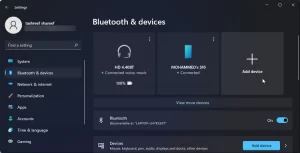
Bước 2: Tiếp theo, trên máy tính chạy Windows, nhấn Windows + I để truy cập ứng dụng Settings.
Bước 3: Sau đó truy cập tùy chọn Bluetooth & devices ở khung bên trái. Đảm bảo rằng tùy chọn kết nối Bluetooth đã được bật.
Bước 4: Sau đó bấm nút Add device, trong cửa sổ Add a device, hãy chọn Bluetooth. Nếu được phát hiện, điện thoại Android của bạn sẽ xuất hiện trong cửa sổ Add a device.
Bước 5: Chọn điện thoại Android từ danh sách và bấm nút Connect.
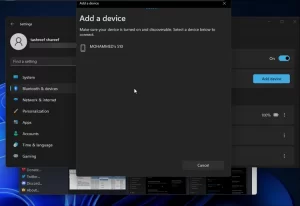
Bước 6: Sau đó, trên điện thoại bấm nút Pair. Cuối cùng bấm nút Done để hoàn tất quá trình ghép nối.
=>> Xem thêm: Khắc phục lỗi máy tính bị đen màn hình chỉ thấy chuột tại nhà
Thiết lập Dynamic Lock trên Windows 11
Bước tiếp theo là thiết lập Dynamic Lock trên máy tính. Hãy thực hiện theo các bước dưới đây để kích hoạt tính năng khóa tự động trên Windows 11:
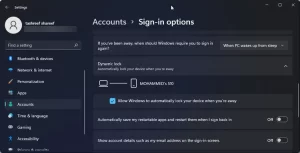
Bước 1: Nhấn tổ hợp phím Windows + I để mở ứng dụng Settings. Tiếp theo chọn Accounts ở khung bên trái.
Bước 2: Ở khung bên phải di chuyển xuống phía dưới và chọn tùy chọn Sing-in options.
Bước 3: Tiếp theo di chuyển xuống phần Additional settings.
Bước 4: Tại đây, kích chọn Dynamic Lock để mở rộng tùy chọn này. Chọn tùy chọn Allow Windows to automatically lock your device when you’re away.
Bước 5: Windows sẽ quét các thiết bị có sẵn và hiển thị điện thoại Android của bạn là thiết bị được ghép nối. Sau khi hoàn tất, hãy đóng ứng dụng Settings.
Để kiểm tra tính năng này, hãy mang điện thoại Android sang phòng bên cạnh hoặc bên ngoài phạm vi Bluetooth và máy tính chạy Windows 11 sẽ tự động khóa. Khi quay lại, bạn có thể đăng nhập vào máy tính và tiếp tục làm việc.
Ngoài ra, một phương pháp bảo mật lý tưởng sẽ yêu cầu bạn khóa hệ thống của mình theo cách thủ công trong thời gian nghỉ. Để nhanh chóng khóa máy tính Windows, bạn có thể sử dụng phím tắt Windows + L.
Dynamic Lock là một tính năng bảo mật tiện dụng cho những ai thường xuyên quên khóa máy tính khi di chuyển xa. Điều này gây khó khăn cho bất kỳ ai truy cập vào hệ thống mà bạn không biết. Ngoài ra, hãy bật tính năng Secure Sign-In cho máy tính để thêm một lớp bảo mật bổ sung.
Retro mong rằng bài viết trên của chúng tôi có thể giúp ích được cho bạn trong việc tự động khóa máy tính Windows 11 khi bạn vắng mặt nhé!
Xem qua sản phẩm laptop giá rẻ của chúng tôi: Laptop giá rẻ Retro
Ghé thăm Fanpage Facebook chúng tôi: Laptop Retro
